如何修復此 WiFi 使用較舊的安全標準
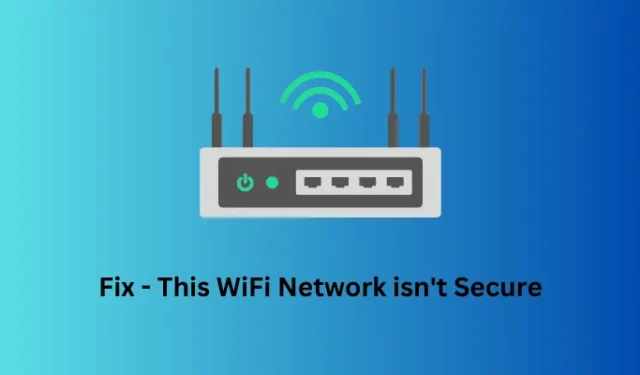
一些用戶報告說,當他們嘗試連接到可用的 WiFi 網絡時,遇到了一個問題,即“此 WiFi 使用較舊的安全標準”。當您使用使用較舊安全標準的 WiFi 適配器時,通常會發生這種情況。
將 WEP 和 TKIP 加密更改為最新的加密方式,如 WPA 2,此問題將自行解決。在這篇博文中,我們討論了將默認加密從 WEB 或 TKIP 更改為 WPA2 所需的步驟。讓我們學習如何更改 Windows 中的默認加密協議。
是什麼讓 WiFi 網絡不安全?
每個 WiFi 適配器都有自己的協議。隨著科技界的最新發展,一些新協議現在可供 WiFi 路由器製造公司使用。已知在連接到 WiFi 適配器時會導致問題的兩個舊協議是 – WEP 和 TKIP。
如果 WEP 或 TKIP 是您 WiFi 上的默認加密,您更有可能收到類似“此 WiFi 使用較舊的安全標準”之類的錯誤。人們可能會在連接過程中或連接完成時注意到這一點。請參閱下面的快照 –
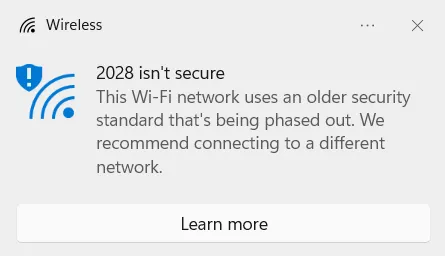
由於您連接到已被淘汰的 WiFi 標準,您應該在“切換到新的 WiFi 適配器”或“選擇更高級的安全標準”之間做出選擇。
解決此 WiFi 使用舊安全標準的方法
要解決連接到 WiFi 網絡時 WiFi 不是安全消息,您可以遵循這些簡單的解決方法 –
1] 將 WLAN 安全更改為 WPA2
WiFi 適配器上的默認加密設置為 None、WPA 或 WPAMixed。前兩個加密方法非常古老,可能會限制您的設備訪問互聯網。當加密設置為 WPAMixed 時,這可能有效也可能無效,具體取決於您設備的內部設置。
要解決此問題,您只需切換到 WPA2 加密,“WiFi 使用較舊的安全標準”錯誤將立即得到解決。以下是在 Windows 中執行此任務的方法 –
- 首先,打開您的默認網絡瀏覽器。
- 在 URL 欄中輸入您的 IP 地址,然後按Enter 鍵。
- 選擇網絡 > WLAN,然後從左側窗格中選擇 WLAN 安全。
- 當WLAN 安全設置窗口打開時,使用加密旁邊的下拉菜單並選擇 WPA2。
- 接下來找到WPA2 Cipher Suite,然後取消選中 TKIP 左側的框。勾選 AES 複選框,然後點擊 Apply Changes。
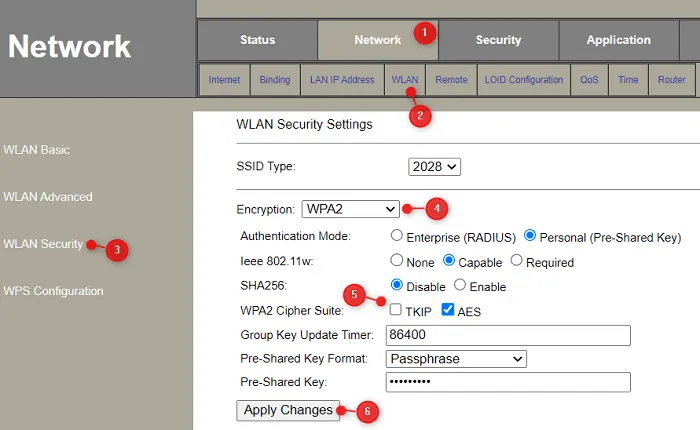
- 所有 Internet 服務和進程將自行關閉,然後在 10-20 秒內恢復在線。
重新啟動您的 PC,當它啟動時,檢查您是否可以連接到您的 WiFi 適配器。希望這種方法可以單獨解決您正在努力解決的錯誤。連接到舊 Wi-Fi 連接時,您必須再次提供安全密鑰,因為這涉及到系統級別的更改。
如何修復 Windows 10 任務欄中丟失的 WiFi 圖標
2] 購買新的 WiFi 適配器
如果您使用的是一些舊的 WiFi 適配器,您將找不到可用的 AES 加密。在這種情況下,您可以繼續連接到使用舊安全標準的 WiFi 或購買新的適配器。
即使您連接到不安全的 WiFi,您也可以在連接的設備上訪問互聯網。但是,當您訪問 WiFi 設置頁面時,您會注意到 WiFi 名稱旁邊有一個不安全的符號。
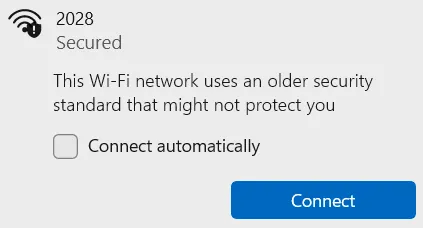
儘管您可能會堅持使用過時的路由器,但我們強烈建議您購買新的 WiFi 適配器。我們這樣說是因為舊路由器並沒有真正加密您使用的數據。
此外,微軟還表示將停止支持 WEP 和 TKIP 等安全功能,您一定要選擇新的安全協議。
我希望您能夠在您的 WiFi 適配器中找到問題並成功解決路由器中的這個安全問題。如果您在連接到使用較舊安全標準的 WiFi 適配器時仍然遇到任何問題,請在評論部分告訴我們。



發佈留言